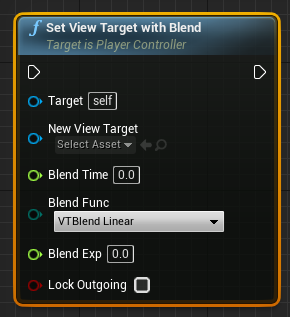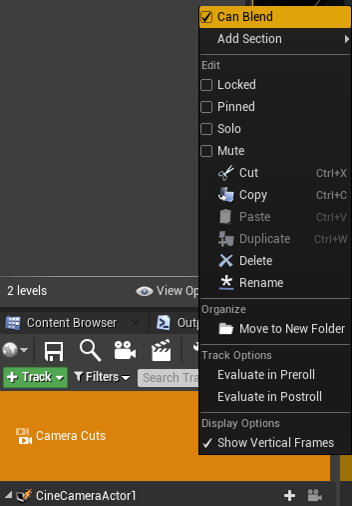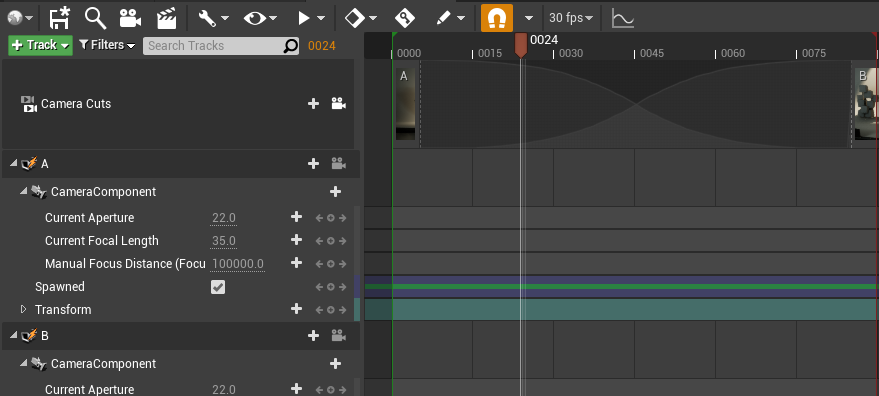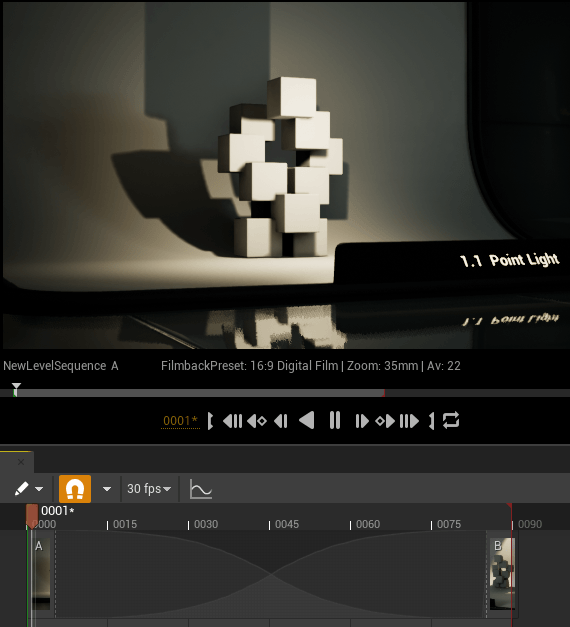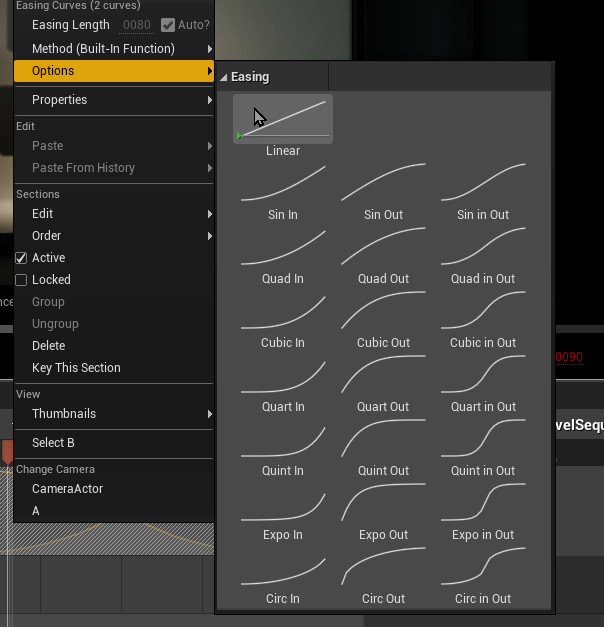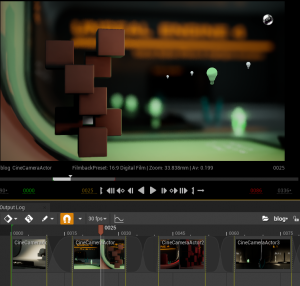執筆バージョン: Unreal Engine 4.25
|
今回の記事では、4.25の新機能であるCamera Cut ブレンドをご紹介します。
Camera Cutブレンドを使用すると、シーケンサーのCamera Cutsトラックで、カメラ同士を”ブレンド”することができます。
最初にこの機能の名前を見たとき、ついにオーバーラップやクロスフェードのような画像処理ができるようになったかと思ったのですが、残念ながら違いました。
ブレンドといっても[Set View Target with Blend]ノードと同じ、カメラ間のパラメーターのブレンドになります。
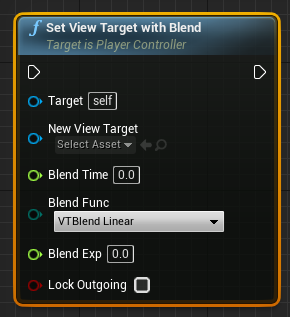
[Set View Target with Blend]がシーケンサー内できるようになっても…という方もいらっしゃるとは思いますが、タイムライン上で直接調整できるのは扱いやすく、便利な機能ですので試してみて下さい。
では、設定していきましょう。
シーケンサーを作成し、カメラを2台以上登録して、Camera Cutsトラックに割り当てます。
Camera Cutsトラックを右クリックすると、[Can Blend]というオプションが追加されていますので、✔を入れて有効にして下さい。
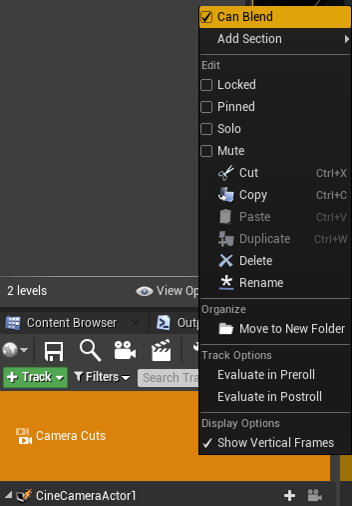
ここではA/Bという名前のカメラを設定しましたが、各カメラのセクション区切りを移動してみると、補完されるカーブがセクション間に表示されるようになりました。
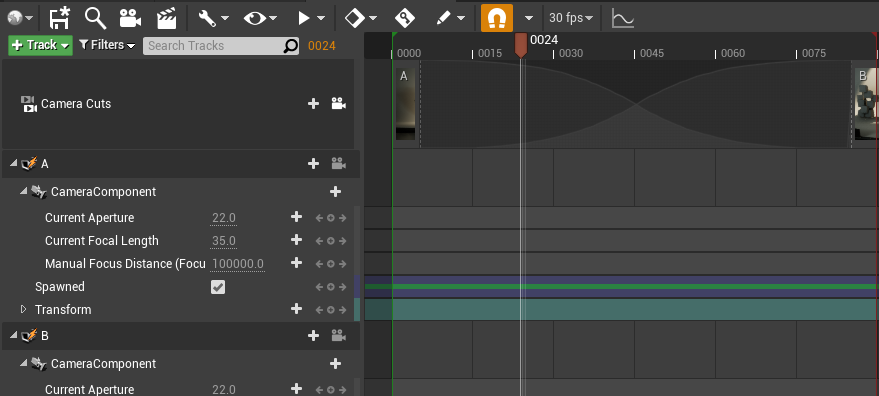
シーケンサーを再生すると↓のようになります。
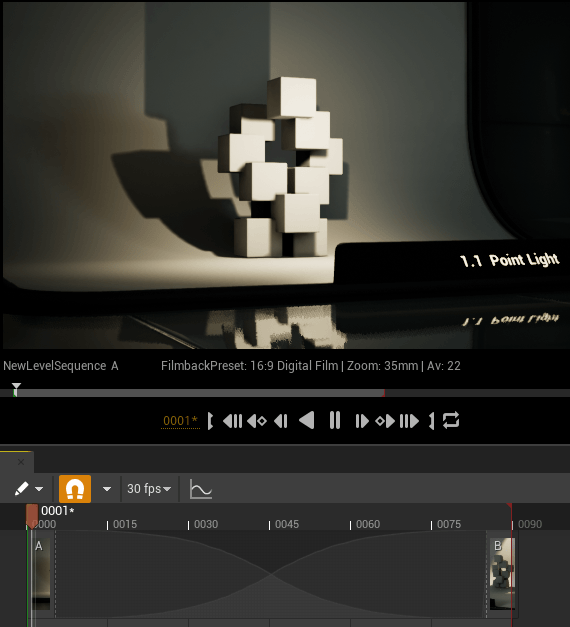
カメラ自体にアニメーションは設定していませんが、Camera Cutブレンドだけで簡単に動きが作れました。
ちなみに、カーブの部分を右クリックすると、メニューのOptionsから補間カーブを一覧で選ぶことができるようになっています。
マウスカーソルを乗せると補間アニメーションも再生されるので、非常に分かりやすいですね。
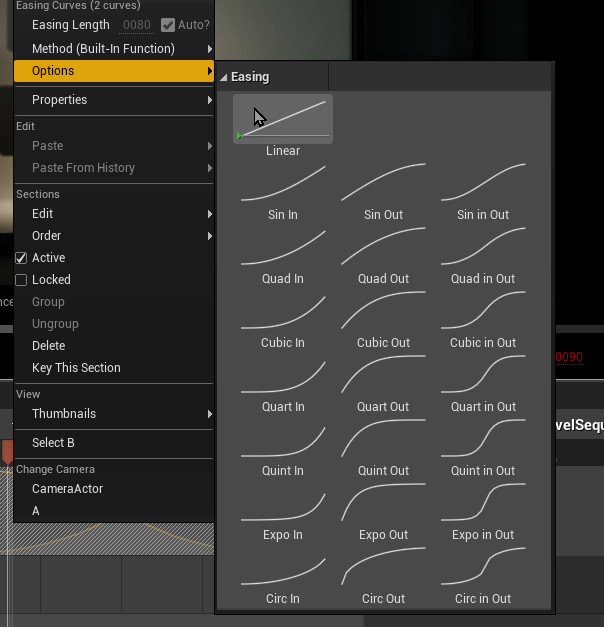
応用例として、短いブレンドでカット同士をつなぎ、スウィッシュパンやトランジションのような演出を作ってみました。
このような動きは、直接キーを打つよりもCamera Cutブレンドを使った方が簡単に作れます。個々のカメラにアニメーションがついていないため修正も容易です。
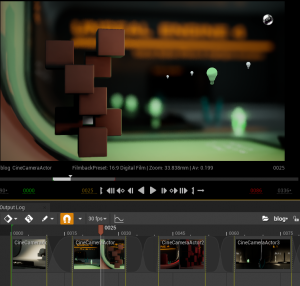
以上、簡単に使えるシンプルな機能ではありますが、Camera Cutブレンドの紹介でした。

 [UE5]マテリアルのSDFとは?画像から考える距離場のしくみ
2025.12.03UE
[UE5]マテリアルのSDFとは?画像から考える距離場のしくみ
2025.12.03UE

 [UE5]Color CurveをMaterial Functionで設定するには
2025.04.09その他
[UE5]Color CurveをMaterial Functionで設定するには
2025.04.09その他

 [UE4][UE5]開発環境の容量を少しでも減らす
2024.08.14UE
[UE4][UE5]開発環境の容量を少しでも減らす
2024.08.14UE